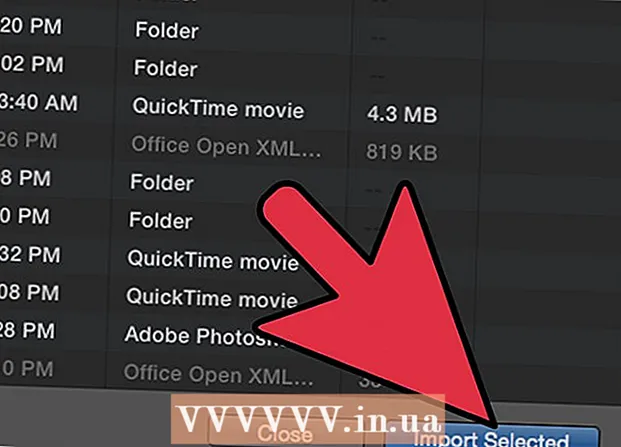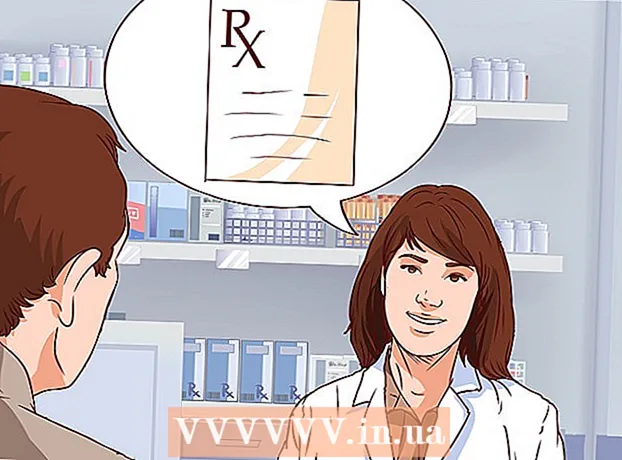Автор:
Clyde Lopez
Жаратылган Күнү:
19 Июль 2021
Жаңыртуу Күнү:
1 Июль 2024
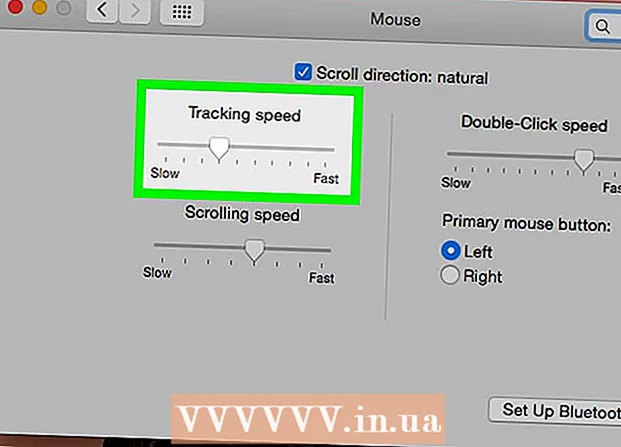
Мазмун
Бул макалада Windows же macOSто чычкан сезгичтигин кантип текшерүү керектиги көрсөтүлөт.
Кадамдар
Метод 2: Windows
 1 Издөө тилкесин көрсөтүү. Эгерде Start менюсу жанында болсо
1 Издөө тилкесин көрсөтүү. Эгерде Start менюсу жанында болсо  издөө тилкеси жок, чыкылдатыңыз Жең+С.аны көрсөтүү үчүн.
издөө тилкеси жок, чыкылдатыңыз Жең+С.аны көрсөтүү үчүн.  2 Кирүү чычкан. Дал келген издөө жыйынтыктарынын тизмеси пайда болот.
2 Кирүү чычкан. Дал келген издөө жыйынтыктарынын тизмеси пайда болот.  3 Басуу Чычкан параметрлери. Бул терезенин сол жагында тиштүү сүрөтү бар вариант.
3 Басуу Чычкан параметрлери. Бул терезенин сол жагында тиштүү сүрөтү бар вариант.  4 Ылдый жылдырып, чыкылдатыңыз Кошумча чычкан параметрлери. Бул параметр ылдый жагында, оң панелде жайгашкан.
4 Ылдый жылдырып, чыкылдатыңыз Кошумча чычкан параметрлери. Бул параметр ылдый жагында, оң панелде жайгашкан.  5 Өтмөктү басыңыз Көрсөткүч параметрлери терезенин жогору жагында.
5 Өтмөктү басыңыз Көрсөткүч параметрлери терезенин жогору жагында. 6 Чычкандын сезгичтигин "Кыймылдоо" деген аталышта билип алыңыз. Курсордун сезгичтигинен тышкары, "Көрсөткүчтүн жайгашуу тактыгын иштетүү" опциясы дагы бар.Эгерде бул параметрдин жанында белгилөө белгиси болсо, система чычкандын так кыймылын талап кылган учурларды тааныйт (мисалы, эгер курсорду өтө жай жылдыра баштасаңыз) жана автоматтык түрдө сезимталдыкты жогорулатат.
6 Чычкандын сезгичтигин "Кыймылдоо" деген аталышта билип алыңыз. Курсордун сезгичтигинен тышкары, "Көрсөткүчтүн жайгашуу тактыгын иштетүү" опциясы дагы бар.Эгерде бул параметрдин жанында белгилөө белгиси болсо, система чычкандын так кыймылын талап кылган учурларды тааныйт (мисалы, эгер курсорду өтө жай жылдыра баштасаңыз) жана автоматтык түрдө сезимталдыкты жогорулатат.
2дин 2 -ыкмасы: macOS
 1 Менюну чыкылдатыңыз
1 Менюну чыкылдатыңыз  экрандын жогорку сол бурчунда.
экрандын жогорку сол бурчунда. 2 Басуу Тутум жөндөөлөрү.
2 Басуу Тутум жөндөөлөрү. 3 Басуу Чычкан. Бул варианттардын экинчи катарындагы ак чычкан сөлөкөтү.
3 Басуу Чычкан. Бул варианттардын экинчи катарындагы ак чычкан сөлөкөтү.  4 Өтмөктү басыңыз Тандоо жана басыңыз терезенин жогору жагында.
4 Өтмөктү басыңыз Тандоо жана басыңыз терезенин жогору жагында. 5 "Жылдамдыкты жылдыруу" деген аталышта чычкандын сезгичтигин билип алыңыз. Курсорду тезирээк жылдыруу үчүн сыдырманы оңго же жайыраак кылуу үчүн солго жылдырыңыз.
5 "Жылдамдыкты жылдыруу" деген аталышта чычкандын сезгичтигин билип алыңыз. Курсорду тезирээк жылдыруу үчүн сыдырманы оңго же жайыраак кылуу үчүн солго жылдырыңыз.